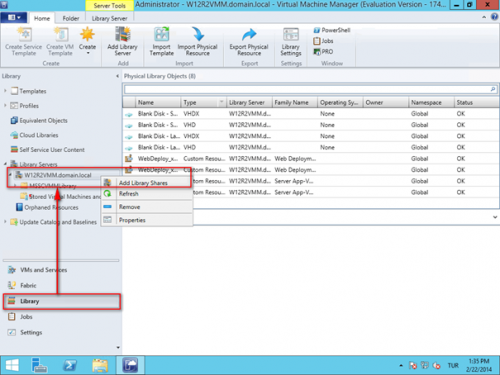Bu bölümde VMM üzerinde bulunan kütüphane sunucularımız için klasör ve dosya paylaşımlarına göz atacağız.
Elimizde bulunan Windows Server 2012 R2 iso’sunu kütüphanemize atacağız. Bu atacağımız iso ile sanal makinelerimizin kurulumlarını cd olmadan gerçekleştirebiliriz.
LibraryLibrary Servers altındaki kütüphane sunucunuza sağ tıklayarak “Add Library Shares” seçeneğini seçiyoruz.
Kütüphane sunucunuz üzerinde paylaşımlarınız nerede duracak ise ilgili lokasyona klasör açmanız ve buraya tanıtmanız gerekmektedir. Örneğin ben W12R2VMM adlı kütüphane sunucusunda C: dizini altında ISO isimli klasör yarattım ve buraya dosya yolu bilgisini girdim.
ISO seçeneğini işaretleyerek “Next” seçeneği ile devam ediyoruz.
Add Library Shares seçeneğini tıklayarak dosyamı paylaşıma açıyorum.
Loglarda görüldüğü üzere başarıyla kütüphane sunucumuza ISO klasörü oluşturulmuştur.
Peki bu oluşturduğumuz ISO klasörü altına Setuplarımızı nasıl atacağız?
Sol tarafta ISO klasörümüz refresh yaptıktan sonra geldi.(Kütüphane sunucunuzu refresh etmemeniz taktirde değişiklikler 1 saat aralıklarla kontrol edilmektedir.)
ISO klasörümüzü seçtikten sonra yukarı kısımda buluann “Import Physical Resource” butonuna basıyoruz.
Add Reource seçeneği ile ilgili iso dosyamızı gösteriyoruz.
Import butonuna basarak dosyanın kütüphane sunucusu içerisine alınmasını sağlıyoruz.
Görüldüğü gibi kütüphanemize iso dosyamız eklenmiş bulunmaktadır. İşletim sistemleri kurulumlarında iso olarak kütüphanemiz altında bulunan setup’ı kullanabiliriz.